win10单机游戏没声音怎么办 win10玩单机游戏没声音如何修复
更新时间:2021-05-13 09:39:11作者:xinxin
一些win10系统由于没有连接网络,因此用户想要玩游戏时就只能玩一些单机游戏,非常适合用户进行消遣,不过近日有些用户在win10系统中玩单机游戏时总是没有声音出现,那么win10单机游戏没声音怎么办呢?接下来小编就来教大家win10玩单机游戏没声音修复方法。
推荐下载:win10官方下载
具体方法:
1、在我们确定游戏内声音开启的前提下跟着小编的脚步走,首先我们在自己的电脑桌面下方一排工具栏中找到扬声器按键。
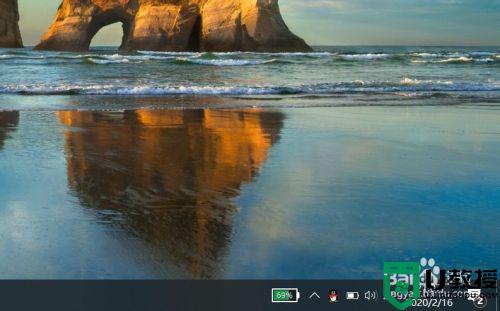
2、找到后点击打开,如果我们玩游戏局内音效都打开时,那么就是因为电脑本身的扬声器声音太小,所以我们调节即可。
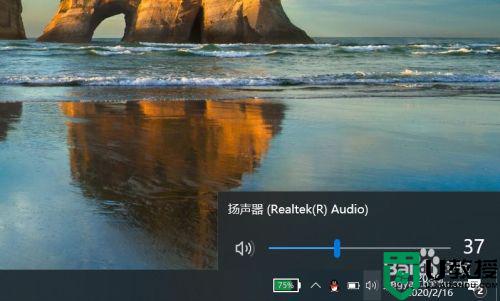
3、或者在电脑开始中打开,在其中找到设置图标,然后打开,在设置中我们可以看到有系统,个性化,设备等等,我们选择系统打开。
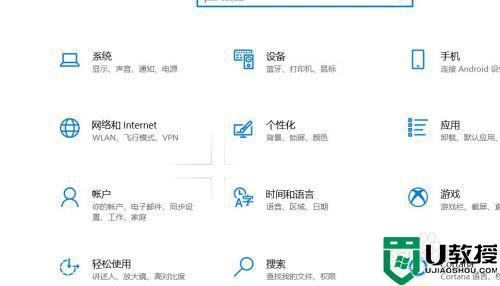
4、在系统中,我们可以看到有声音调节,系统中的声音调节一般都在靠前位置。找到声音调节后,点击进行调节扬声器的声音大小即可,
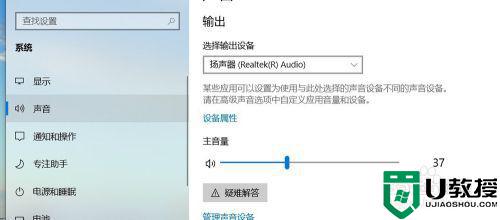
5、在系统的声音调节的下方,还可以找到应用音量和设备首选项,在其中进行调节主声音和其他所有声音的修改调整。
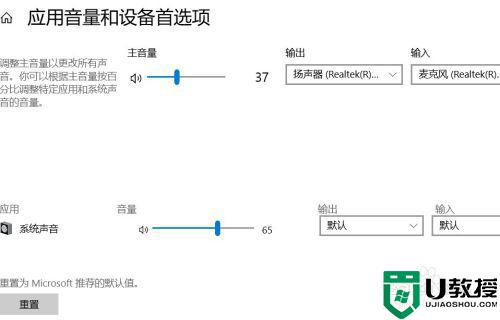
上述就是关于win10玩单机游戏没声音修复方法了,有遇到相同问题的用户可参考本文中介绍的步骤来进行修复,希望能够对大家有所帮助。
win10单机游戏没声音怎么办 win10玩单机游戏没声音如何修复相关教程
- win10游戏没声音怎么办 win10玩游戏没声音如何修复
- win10重启后没声音了怎么办 win10电脑开机后没声音修复方法
- win10玩逆战没声音dx12怎么办 win10逆战dx12没有声音修复方法
- Win7系统重装后耳机没声音怎么办 Windows7电脑耳机没声音了如何恢复 系统之家
- 技嘉主板win10前置耳机插孔没声音如何修复 win10主机前面的耳机插孔没声音怎么办
- win10 耳机没声音如何解决 win10电脑耳机没声音怎么设置
- 更新w10系统没声音怎么办 更新win10后没声音如何修复
- 耳机插前面板没声音win10怎么办 win10系统前面板耳机没声音如何修复
- win10耳机插电脑上没有声音怎么办 win10台式电脑插上耳机没有声音如何修复
- win10麦克风没声音怎么设置 win10麦克风没有声音如何修复
- Win11如何替换dll文件 Win11替换dll文件的方法 系统之家
- Win10系统播放器无法正常运行怎么办 系统之家
- 李斌 蔚来手机进展顺利 一年内要换手机的用户可以等等 系统之家
- 数据显示特斯拉Cybertruck电动皮卡已预订超过160万辆 系统之家
- 小米智能生态新品预热 包括小米首款高性能桌面生产力产品 系统之家
- 微软建议索尼让第一方游戏首发加入 PS Plus 订阅库 从而与 XGP 竞争 系统之家
热门推荐
win10系统教程推荐
- 1 window10投屏步骤 windows10电脑如何投屏
- 2 Win10声音调节不了为什么 Win10无法调节声音的解决方案
- 3 怎样取消win10电脑开机密码 win10取消开机密码的方法步骤
- 4 win10关闭通知弹窗设置方法 win10怎么关闭弹窗通知
- 5 重装win10系统usb失灵怎么办 win10系统重装后usb失灵修复方法
- 6 win10免驱无线网卡无法识别怎么办 win10无法识别无线网卡免驱版处理方法
- 7 修复win10系统蓝屏提示system service exception错误方法
- 8 win10未分配磁盘合并设置方法 win10怎么把两个未分配磁盘合并
- 9 如何提高cf的fps值win10 win10 cf的fps低怎么办
- 10 win10锁屏不显示时间怎么办 win10锁屏没有显示时间处理方法

